1、双击打开桌面的Wps Office软件。
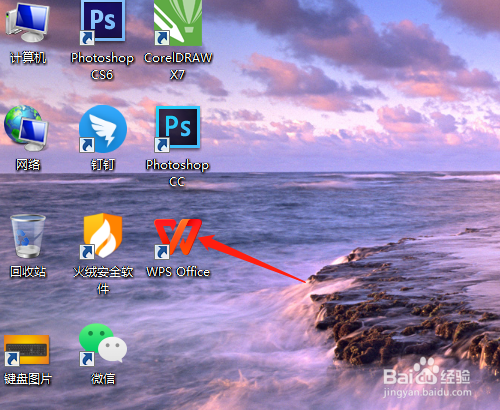
2、输入文字资料。
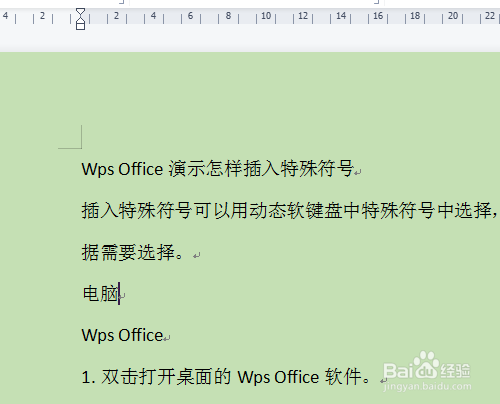
3、选定需要加边框线的文字,单击边线图标,选所有框线,这样选是一段加边框线的。


4、取消边框线的操作,选定已加边框线的内容,单击边框图标,选无框线。

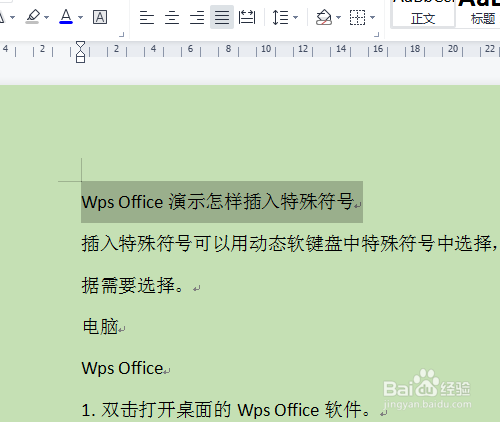
5、文字加框线,选定文字,单击边框图标,边框和底纹,对话框中选方框,应用于选文字,确定。



6、取消文字边框线的方法,在对话框中选无,应用于选文字,确定即可。

时间:2024-10-12 00:12:05
1、双击打开桌面的Wps Office软件。
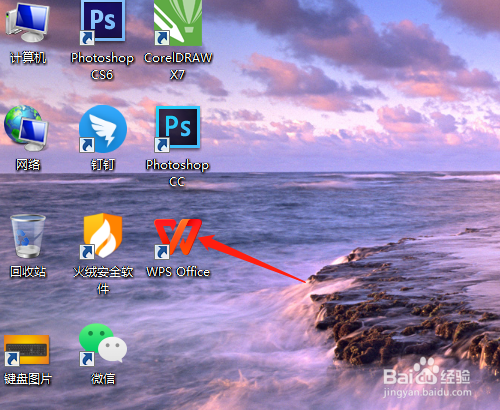
2、输入文字资料。
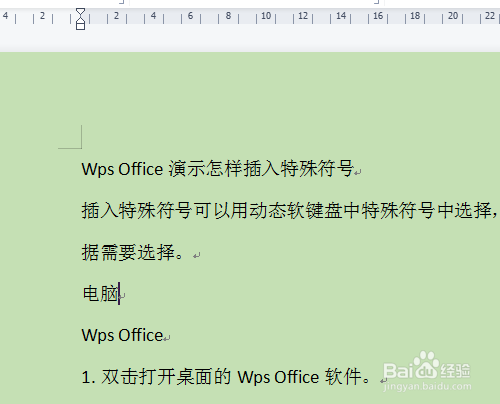
3、选定需要加边框线的文字,单击边线图标,选所有框线,这样选是一段加边框线的。


4、取消边框线的操作,选定已加边框线的内容,单击边框图标,选无框线。

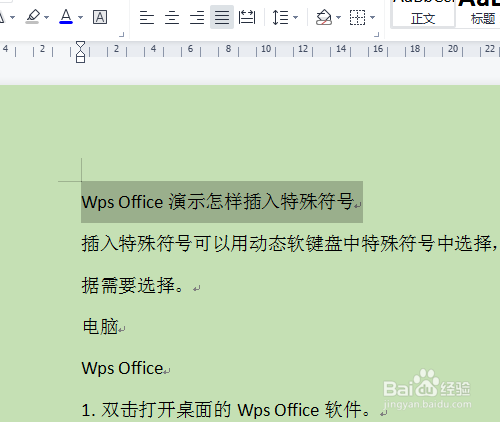
5、文字加框线,选定文字,单击边框图标,边框和底纹,对话框中选方框,应用于选文字,确定。



6、取消文字边框线的方法,在对话框中选无,应用于选文字,确定即可。

